Hvernig á að endurpósta sögu á Instagram

Instagram gerir þér kleift að deila skammlífu og gagnvirku efni til áhorfenda í gegnum sögur. Hægt er að deila myndum, myndböndum, tónlist, skoðanakönnunum, spurningakeppni.
Grunar þig að þú getir ekki sent einhverjum sms vegna þess að hann lokaði á símanúmerið þitt? Við munum sýna þér aðrar leiðir til að komast í gegnum þær.
Athugaðu að niðritími farsímakerfis kemur stundum í veg fyrir afhendingu símtala og skilaboða. Þess vegna skaltu ganga úr skugga um að sá sem þú vilt senda skilaboð hafi örugglega lokað á þig áður en þú reynir að senda honum skilaboð í gegnum vettvang. Fyrir frekari upplýsingar, skoðaðu leiðbeiningar okkar um að segja hvort einhver hafi lokað á númerið þitt .
Ef þú hefur staðfest að númerið þitt sé læst skaltu senda þeim skilaboð með aðferðunum eða kerfum sem taldar eru upp hér að neðan.
Notaðu annað símanúmer
Ef þú getur ekki haft samband við einhvern úr aðalnúmerinu þínu skaltu senda textann úr öðru símanúmeri. Ertu ekki með aukasímanúmer? Kauptu nýtt SIM-kort eða sendu skilaboð með síma vinar eða ættingja (númer).
Þú getur líka sett upp viðbótarsímanúmer í tækinu þínu með því að nota forrit eins og Google Voice, Skype, osfrv. Fáðu nafnlaust brennara símanúmer ef þú vilt ekki nota „raunverulega“ aukanúmerið þitt.
Notaðu spjall- eða samfélagsmiðlaforrit
Ef einhver sem notar Android tæki lokar á númerið þitt geturðu ekki haft samband við hann með SMS, farsímasímtölum eða RCS skilaboðum. Þegar iPhone notandi lokar á númerið þitt geturðu ekki náð í viðkomandi í gegnum iMessage, FaceTime, farsímasímtöl og SMS skilaboð.
Athyglisvert er að þú getur samt haft samband við viðkomandi í spjall- og textaforritum þriðja aðila eins og WhatsApp, Telegram og Signal. Ef viðkomandi hefur lokað á þig í þessum skilaboðaforritum skaltu biðja sameiginlegan vin um að bæta þér og viðkomandi við hópspjall.
Þú getur líka náð til þeirra í gegnum samfélagsmiðla eins og Facebook Messenger, Twitter, Snapchat eða Instagram. Sendu þeim skilaboð frá öðrum Facebook eða Instagram reikningi ef þeir lokuðu á aðal samfélagsmiðlareikningunum þínum.
Flettu upp símanúmeri eða notandanafni viðkomandi í þessum öppum og sendu honum skilaboð. Þeir munu fá textann þinn ef þeir hafa ekki lokað á þig á pallinum.
Textaskilaboðaforrit
Skilaboð og raddsímtöl eins og SpoofCard gera þér kleift að búa til sýndarsímanúmer til að vernda persónulegar upplýsingar þínar. Þú getur líka notað sýndarnúmerið til að hringja eða senda skilaboð til fólks sem lokaði á þig. Hægt er að hlaða niður SpoofCard appinu í App Store og Google Play store. Þú getur prófað eiginleika appsins ókeypis, en þú þarft að kaupa appinneign til að senda textaskilaboð með sýndarnúmerinu þínu.
Notaðu nafnlausa textaþjónustu
Þú þarft ekki auka hugbúnað eða nýtt númer til að senda skilaboð til einhvers sem lokaði á þig. Vefþjónusta eins og AnonymousText.com gerir þér kleift að senda nafnlaus textaskilaboð á netinu í staðbundin og alþjóðleg númer. Með TextforFree geturðu sent ókeypis (nafnlaus) textaskilaboð í bandarísk símanúmer ókeypis. SendAnonymousSMS er önnur vefþjónusta sem er þess virði að minnast á.
Bæði TextforFree og SendAnonymousSMS eru ókeypis í notkun. Sending texta í gegnum AnonymousText krefst $1,49 eingreiðslu. Ef textinn þinn fer yfir 160 stafa hámarkið, greiðir þú $0,50 fyrir hverja 150 stafi til viðbótar.
Þú getur nálgast þessar vefsíður/þjónustur í farsímanum þínum, tölvu eða hvaða nettæku sem er með vafra.
Notaðu iMessage heimilisfang
Ef einhver lokar á iMessage símanúmerið þitt geturðu haft samband við hann í gegnum Apple ID netfangið þitt. En fyrst skaltu ganga úr skugga um að iPhone eða iPad geti hafið samtöl frá netfanginu þínu.
Farðu í Stillingar > Skilaboð > Senda og taka á móti og veldu valið iMessage netfang. Síðan skaltu velja netfangið aftur í hlutanum „Byrjaðu ný samtöl frá“.
Haltu áfram að senda viðkomandi texta þegar gátmerki birtist við hliðina á valnu netfangi.
Athugið: Skilaboðin þín kunna ekki að berast ef viðtakandinn er ekki með netfangið þitt vistað á tengiliðaspjaldinu þínu í tækinu sínu. Eða ef viðtakandinn lokaði líka á netfangið þitt í tækinu sínu.
Hringdu í manneskjuna
Ef þú getur samt ekki sent einhverjum sms skaltu prófa að hringja í hann í staðinn. Ef símtalið þitt heldur áfram að fara í talhólfið eru miklar líkur á að viðkomandi hafi lokað á þig. Þú getur samt hringt í viðkomandi. Allt sem þú þarft að gera er að fela auðkenni þess sem hringir.
Ef þú ert með iPhone eða iPad skaltu fara í Stillingar > Sími > Sýna auðkenni þess sem hringir og slökkva á Sýna auðkenni þess sem hringir .
Það er mismunandi eftir gerð tækisins og útgáfu stýrikerfisins að fela auðkenni þess sem hringir í Android símum. Hins vegar munt þú venjulega finna þann möguleika að fela auðkenni þess sem hringir í valmynd símans eða hringiforritsins. Skoðaðu notkunarhandbók símans eða hafðu samband við framleiðanda tækisins til að fá skref-fyrir-skref leiðbeiningar.
Þú gætir sent viðkomandi tölvupóst ef þú ert með netfangið hans og þarft brýnt að hafa samband við hann. Ef tölvupósturinn þinn berst ekki eða þú færð ekki svar hafa þeir líklega lokað á netfangið þitt líka.
Skilaboð í hópum
Eftirfarandi leið er að nota WhatsApp hópskilaboð. Vegna þess að það er engin leið til að loka fyrir notanda sem hefur samband við þig í hópspjalli, þá er þetta líklega stöðugasta aðferðin af þremur til að hafa samband við lokaðan notanda á WhatsApp. Þó að þú getir lokað á einstakling og í raun bundið enda á öll samskipti við viðkomandi, þá er engin aðferð til að loka fyrir notanda innan WhatsApp hópsamtals. Þetta virðist vera óvenjuleg aðgerðaleysi hjá WhatsApp, en það gæti verið notað til þín.
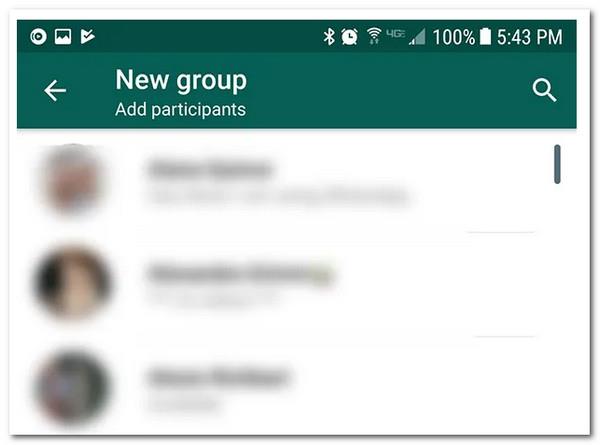
Instagram gerir þér kleift að deila skammlífu og gagnvirku efni til áhorfenda í gegnum sögur. Hægt er að deila myndum, myndböndum, tónlist, skoðanakönnunum, spurningakeppni.
Rafhlaða símans þíns minnkar með tímanum. Og þegar það gerist muntu finna að síminn þinn slekkur á sér, jafnvel þótt rafhlöðuvísirinn segi að þú eigir enn nóg af safa eftir.
Android snjallsíminn þinn er í raun almenn tölva, sem þýðir að rétt eins og fartölva eða borðtölva notar hann vinnsluminni (Random Access Memory) til að gera símann þinn fær um að keyra forrit og gera allt sem þú þarft. Þessa dagana geturðu keypt Android síma með minnisupplýsingum hvar sem er á milli 4GB og 16GB af vinnsluminni og það er engin leið að uppfæra það magn af líkamlegu vinnsluminni eftir kaupin.
Staðsetningarrakningarforrit gera þér kleift að fylgjast með síma hvers sem er. Það er að segja ef þeir setja upp sama app og þú gerir og gefa þér leyfi til að sjá staðsetningu þeirra.
Það eru ekki margir sem hafa gaman af því að svara símtölum sem koma frá óþekktum þeim sem hringja. Kannski veldur það þér kvíða eða kannski vilt þú forðast hættuna á að tala við símasölumann eða svara símasímtali.
Hvort sem þú ert með Android eða iPhone, það er ótrúlega pirrandi að geta ekki hringt símtöl - það er tilgangurinn með því að hafa síma. Því miður eru ýmsar mögulegar ástæður fyrir því að þú gætir átt í símtalsvandamálum á Android snjallsímanum þínum.
Ef þú ert Chrome notandi á PC eða Mac ertu líklega nú þegar að nota fjölda frábærra Chrome viðbóta sem auka virkni þess. Því miður hafa Chrome notendur á Android ekki þennan lúxus, með viðbætur sem takmarkast við skjáborðsútgáfuna af Chrome.
Android og iOS Facebook öppin virka nokkuð vel eftir að hafa verið endurskoðuð og þróuð í mörg ár. Hins vegar eru þetta ekki einu valkostirnir þegar kemur að snerti-bjartsýni leið til að fá aðgang að Facebook reikningnum þínum.
Þegar þú færð "Skilaboðablokkun er virk" villuna á Android eða Apple iPhone, muntu komast að því að þú getur ekki sent textaskilaboðin þín, sama hversu oft þú reynir. Það eru nokkrir þættir sem valda þessu vandamáli og við munum sýna þér hvernig á að laga þá svo þú getir byrjað aftur að senda skilaboð.
Android símar eru frábær tæki fyrir þá sem vilja hafa mikið af sérstillingarmöguleikum og stjórna stýrikerfi tækjanna sinna. Android tækið þitt kemur með fyrirfram uppsettum og sjálfvirkum eiginleikum sem tryggja öryggi og virkni snjallsímanna þinna.
Sleppir Wi-Fi símanum þínum stöðugt tengingum. Finndu út hvers vegna Wi-Fi heldur áfram að aftengjast og hvað þú getur gert til að laga vandamál með Wi-Fi tengingu á Android.
Með nýjustu útgáfunni af iOS hefur Apple virkjað nýjan eiginleika sem kallast Two Factor Authentication. Þeir höfðu áður virkjað eiginleika sem kallast tveggja þrepa staðfesting, en það er ekki eins öflugt eða eins öruggt og nýja auðkenningaraðferðin.
Sprettigluggar eru óæskilegar auglýsingar eða viðvaranir sem birtast í símanum þínum þegar þú flettir í gegnum vefsíður eða notar forrit. Þó að sumir sprettigluggar séu skaðlausir, nota tölvuþrjótar sviksamlega sprettiglugga sem vefveiðatækni til að stela einkaupplýsingum úr tækinu þínu.
Færðu villuna „SIM ekki útvegað“ eða „SIM ekki útbúið mm#2“ þegar þú setur SIM-kort í símann þinn. Lestu þessa grein til að læra hvers vegna þú færð þessi villuboð og 8 hugsanlegar lausnir á vandamálinu.
Ertu að leita að því að uppfæra öppin á Android símanum þínum. Það er góð hugmynd.
Sjálfgefið er að Do Not Disturb (DND) frá Android gerir nákvæmlega það sem þú vilt búast við að svonefndi eiginleikinn geri — sama hvaða forrit, símtal, tölvupóstur eða textaskilaboð reyna að finna þig, stýrikerfið (OS) bíður til kl. þú slekkur á DND áður en þú birtir og/eða spilar og/eða titrar tilkynningu. En hvað ef þú átt von á mikilvægu símtali eða bíður kannski eftir mikilvægri greiðslutilkynningu frá PayPal.
Þegar þú færð glænýjan síma úr kassanum gefur hann þér alltaf hámarksafköst. En þetta gæti verið skammvinnt þegar myndir, öpp, skrár og uppfærslur safnast saman og kerfisauðlindir svína.
Alltaf verið í aðstæðum þar sem þér misskiljist að sími annars hringir fyrir þinn vegna þess að hann hefur sama sjálfgefna hringitón. Android leyfir mikið af sérsniðnum og þetta felur í sér möguleika á að breyta hringitónnum þínum.
Afturhnappurinn er ómissandi eiginleiki hvers snjallsíma. Hvort sem það er sérstakur afturhnappur í Android eða samhengisnæmur afturhnappur í iOS, þegar þeir hætta að virka gætirðu lent í því að vera fastur og engin leið aftur þangað sem þú komst frá.
Þegar þú kaupir nýtt SIM-kort mun einkvæma auðkennið (þ.e
Sjáðu hvernig þú getur fundið hnitin fyrir hvaða stað sem er í heiminum í Google kortum fyrir Android, Windows og iPadOS.
Hvernig á að hætta að sjá staðsetningarskilaboðin í Chrome á Android, Windows 10 eða iPad.
Sjáðu hvaða skref á að fylgja til að fá aðgang að og eyða Google kortaefninu þínu. Svona á að eyða gömlum kortum.
Samsung Galaxy S24 heldur áfram arfleifð Samsung í nýsköpun og býður notendum upp á óaðfinnanlegt viðmót með auknum eiginleikum. Meðal margra þess
Samsung Galaxy S24 serían af snjallsímum, með flottri hönnun og öflugum eiginleikum, er vinsæll kostur fyrir notendur sem vilja Android í toppstandi
Hér eru nokkur forrit sem þú getur prófað til að hjálpa þér að ljúka áramótaheitinu þínu með hjálp Android tækisins.
Komdu í veg fyrir að Google visti allar framtíðarupptökur með því að fylgja nokkrum einföldum skrefum. Ef þú heldur að Google hafi þegar vistað eitthvað, sjáðu hvernig þú getur eytt hljóðunum þínum.
Galaxy S24, nýjasti flaggskipssnjallsíminn frá Samsung, hefur enn og aftur hækkað grettistaki fyrir farsímatækni. Með nýjustu eiginleikum sínum, töfrandi
Uppgötvaðu hvað símskeyti eru og hvernig þau eru frábrugðin hópum.
Ítarleg leiðarvísir með skjámyndum um hvernig á að stilla sjálfgefna heimasíðu í Google Chrome skjáborði eða farsímaútgáfum.




























